PS画布快捷键
PS画布快捷键怎么用?
使用过PS的朋友应该知道,刚开始PS新建文档就已经设定好了画布的大小,但是在设计中如何遇到画布不够用,可能需要更改画布尺寸,可能是左右两边增加宽度或者高度,那么想要得到这种效果,就要用到PS画布快捷键。
那么你知道PS画布快捷键怎么用吗?今天小编就来介绍一下调整画布大小的PS画布快捷键,小伙伴们要用心观看哦!
在PS里,可以使用快捷键“Alt+Ctrl+C“调整画布大小,具体步骤如下:在PS里打开任意一张特定的图片。
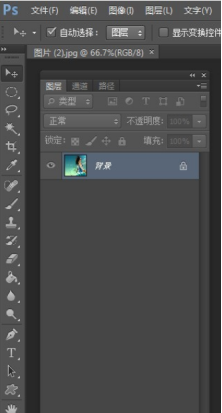
按下键盘上的“Alt+Ctrl+C“键,即可直接调出”画布大小“的界面窗口;在”画布大小“的界面上,输入特定的宽高数值,并在九宫格里点击定位,点击”确定”即可。
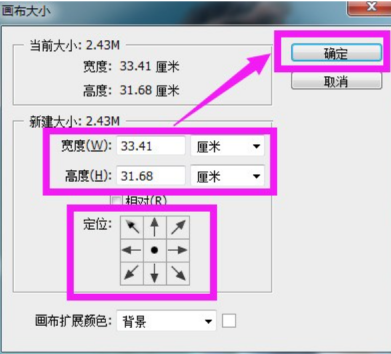
那么关于调整画布大小的PS画布快捷键怎么用的内容,小编今天就介绍到这里了,小伙伴们是否学会了呢?当然,条件方便的朋友也可以打开电脑上的PS练习一下,因为只有自己动手操作了以后,才能体会到这个知识点的奥妙。
最近,发现有很多朋友都在学习PS,为什么大家都喜欢学习PS呢?首先我觉得学习PS是平面设计,网页设计或用户体验角色产品的基础。其次对于那些在实际营销角色中工作的人来说,对于制作传单,小册子还是电子邮件新闻稿,都需要将其产品优化和修饰图像。如果你学会了它,将会对你的工作效益产生大大的裨益。所以,让我们在学习PS的道路上一起加油吧!
本篇文章使用以下硬件型号:联想小新Air15;系统版本:win10;软件版本:PS(CC2018)。



